![]() TRADE200(トレード200)の口座開設方法について、実際の画像を使ってご紹介します。まずTRADE200(トレード200)の公式サイトへアクセスしましょう。
TRADE200(トレード200)の口座開設方法について、実際の画像を使ってご紹介します。まずTRADE200(トレード200)の公式サイトへアクセスしましょう。
TRADE200(トレード200)公式サイト(口座開設ページ)
口座開設・登録の基本情報
まずトレード200で口座開設・登録をする前に口座開設は無料?口座開設にかかる時間はどのくらい?というような基本的な情報を確認しましょう。
- ● 口座開設は無料?
- 口座開設は無料で出来ます。
- ● 口座開設にかかる時間
- 約2分ほどで記入が終わり口座開設が出来ます。
メールアドレスの送信
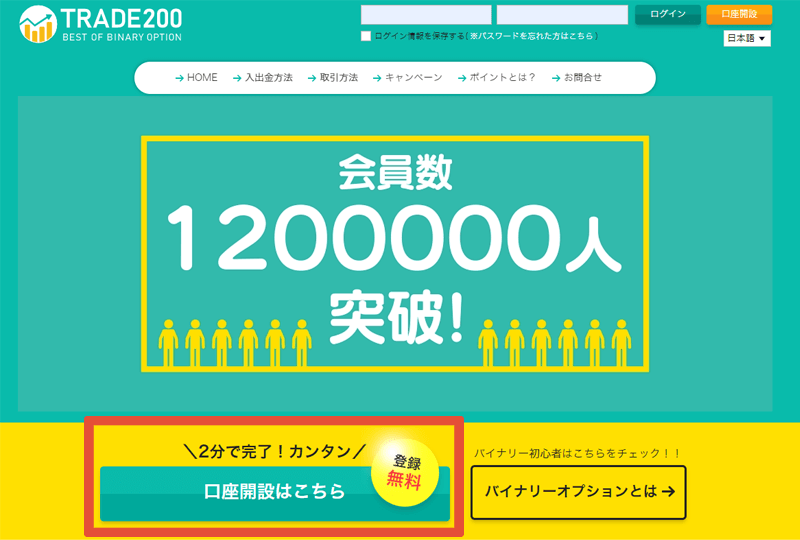
PCから登録する場合は公式サイトにアクセスし、TOPページ上の「口座開設はこちらから!」をクリックしましょう。
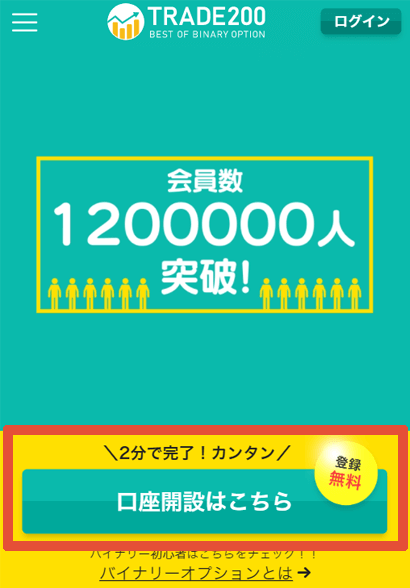
スマホから口座開設をする場合は公式サイトにアクセスし、画面真ん中あたりの「口座開設はこちらから!」をクリックしましょう。

「口座開設はこちらから!」をクリックするとアドレスを記入する画面に移動するので、メールアドレスを入力し、利用規約を確認しチェックを入れて「送信する」をクリックします。
メールアドレスの内容を確認する画面が表示されるので内容に間違いがなければ「送信」をクリックしましょう。間違いがあれば「修正」をクリックするとアドレスの入力画面に戻ります。
注意点としてはメールアドレス宛に登録内容などが届くので必ず受信できるアドレスの記入が必要です。
パスワードの設定
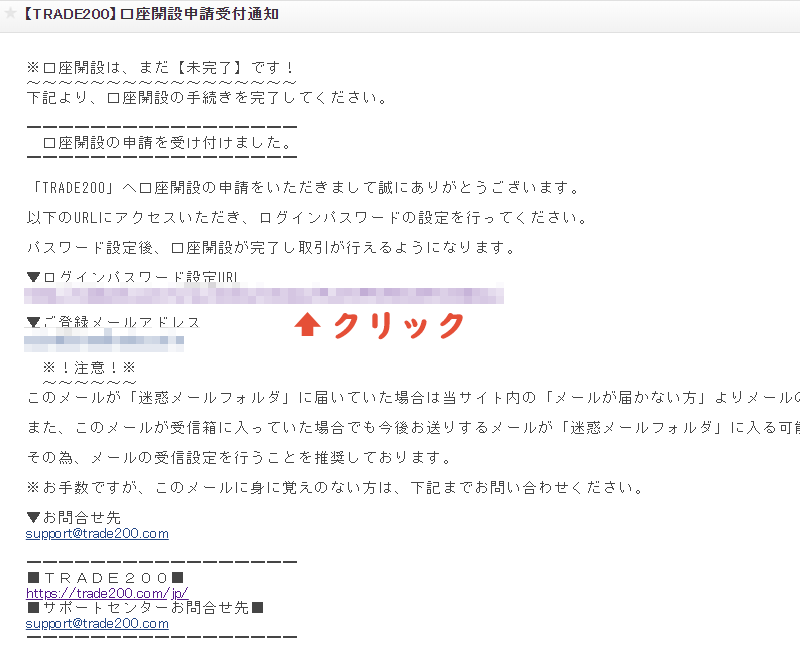
登録したメールアドレス宛にURLが届くので、「ログインパスワード設定URL」をクリックします。
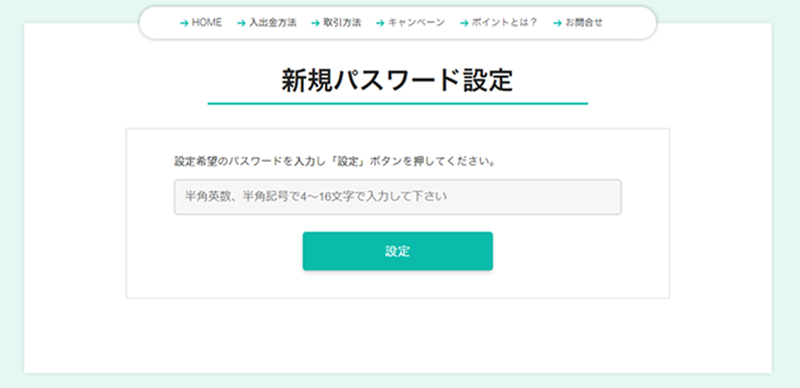
パスワードを設定する画面が表示されるので、半角記号で4~16文字で設定パスワードを決めて記入し、「設定」をクリックします。
口座開設完了の画面が表示されたら口座開設完了です。
この時点では口座開設が完了していますが、入金をするために必要事項を記入する必要があります。
入金をするために必要事項を記入しよう
入金するためには基本情報を入力する必要があります。メニューにある「入金をクリックすると記入画面が表示されるのでここまで手続きをしておくと入金の際スムーズに手続きが出来るので合わせて入力しておきましょう。

内容に従って「名前」「名前(カタカナ)」「性別」「生年月日」を記入や選択し、「確認」をクリックし内容の確認して送信をクリックすれば手続き完了です。
口座が出たら開設したアカウントへ入金し、取引資金を準備しましょう。
トレード200の入金方法については、以下のリンク記事で詳しくご紹介していますので、参考にしてください。
ログインパスワードを忘れた時の対処法
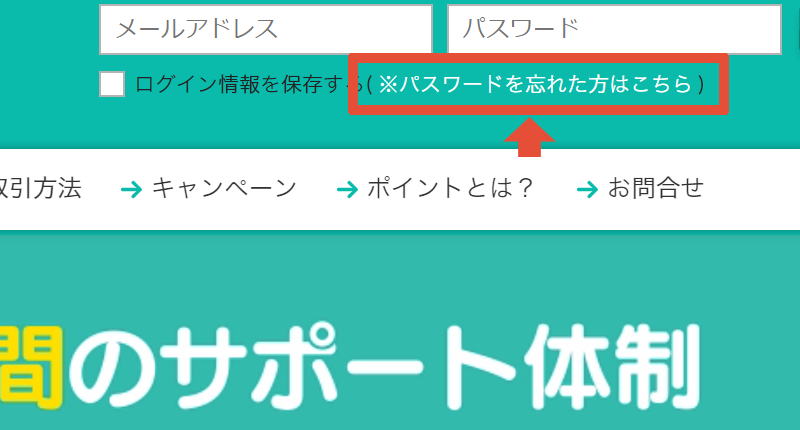
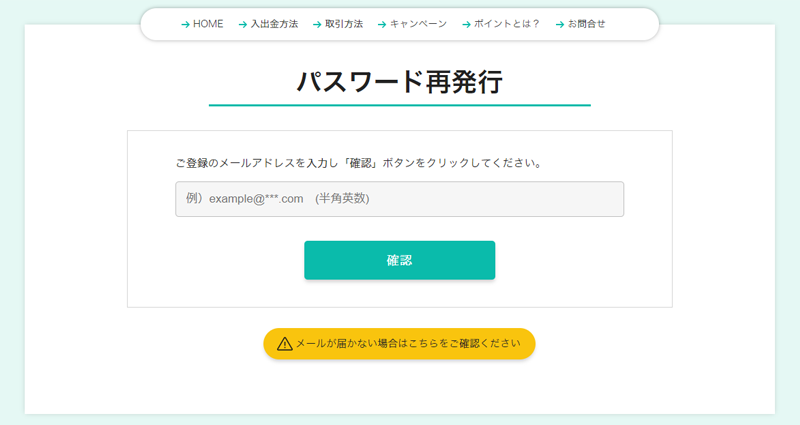
パスワードの再発行の画面が表示されるので、登録したメールアドレスを記入し、「確認」をクリックして新しいパスワードを発行してください。
- 確認メールが届かないときは
数分経ってもメールを受信されない場合は、迷惑メールボックスもご確認下さい。
高ペイアウト率・高ボーナスキャッシュバック!TRADE200(トレード200)

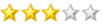 (3) 口コミ:82件
(3) 口コミ:82件- トレード200独自のトレードポイントシステム搭載!出金条件無しで取引に使える
- スピード出金!最短30分で出金完了!
- 最高峰のペイアウト2倍と利益率が高い!
トレード200を始めるための2ステップ
- STEP1新規口座開設
 2分で口座開設完了
2分で口座開設完了- STEP2入金
 即時反映
即時反映

 (
( 2分で口座開設完了
2分で口座開設完了 即時反映
即時反映
評価振り分けデータグラフ
評価した人(0人)